Windows 11-ის ბევრი მომხმარებელი ჩიოდა, რომ ვიჯეტები არ მუშაობდა. ვიჯეტები ან ვერ იხსნება და არაფერი გამოჩნდება ეკრანზე, ან იშლება მომხმარებლების გაშვებისთანავე. სამწუხაროდ, თქვენი კომპიუტერის გადატვირთვა ყოველთვის არ წყვეტს პრობლემას. ვნახოთ, კიდევ რა შეგიძლიათ გააკეთოთ თქვენი ვიჯეტების ფუნქციონირების აღსადგენად.
როგორ გამოვასწორო Windows 11 ვიჯეტები არ მუშაობს?
დარწმუნდით, რომ ვიჯეტები ჩართულია
პირველ რიგში, დარწმუნდით, რომ ვიჯეტები ჩართულია თქვენს მოწყობილობაზე. თუ ვარიანტი უკვე ჩართულია, გამორთეთ, დაელოდეთ 30 წამს და ხელახლა ჩართეთ.
- ნავიგაცია პარამეტრები.
- შემდეგ აირჩიეთ პერსონალიზაცია.
- Დააკლიკეთ დავალების პანელი.
- Ჩართე ვიჯეტები გადართვა.

გამორთეთ და ხელახლა ჩართეთ თქვენი გრაფიკის დრაივერი
დარწმუნდით, რომ მუშაობთ გრაფიკის დრაივერის უახლეს ვერსიაზე. სცადეთ დრაივერის გამორთვა და შეამოწმეთ შედეგები.
- გაუშვით Მოწყობილობის მენეჯერი.
- შემდეგ გააფართოვეთ თქვენი სია ჩვენების ადაპტერები.
- დააწკაპუნეთ მარჯვენა ღილაკით თქვენი გრაფიკის დრაივერზე და აირჩიეთ გამორთეთ მოწყობილობა.

- დაელოდეთ რამდენიმე წამს და შემდეგ ხელახლა ჩართეთ დრაივერი.
- თუ პრობლემა შენარჩუნებულია, დააწკაპუნეთ მარჯვენა ღილაკით თქვენი გრაფიკის დრაივერზე და აირჩიეთ დრაივერის განახლება.
- გადატვირთეთ კომპიუტერი დრაივერის უახლესი ვერსიის დაყენების შემდეგ.
განახლებებზე საუბრისას გადადით Windows Update-ზე და დააინსტალირეთ OS-ის უახლესი განახლებები. გადატვირთეთ თქვენი მანქანა და შეამოწმეთ თუ შეამჩნევთ რაიმე გაუმჯობესებას.
ხელახლა დააინსტალირეთ EdgeWebView2
თუ თქვენ უკვე დააინსტალირეთ EdgeWebView2, შეგიძლიათ ხელახლა დააინსტალირე მაიკროსოფტიდან. დარწმუნდით, რომ დააინსტალირეთ EdgeWebView2-ის Evergreen Standalone Installer x86 ვერსია.
ბევრმა მომხმარებელმა დაადასტურა, რომ EdgeWebView2-ის ხელახლა ინსტალაციამ მოაგვარა ვიჯეტთან დაკავშირებული პრობლემები. გადადით გვერდის ბოლოში, რომ იპოვოთ თქვენთვის შესაფერისი ინსტალერი.
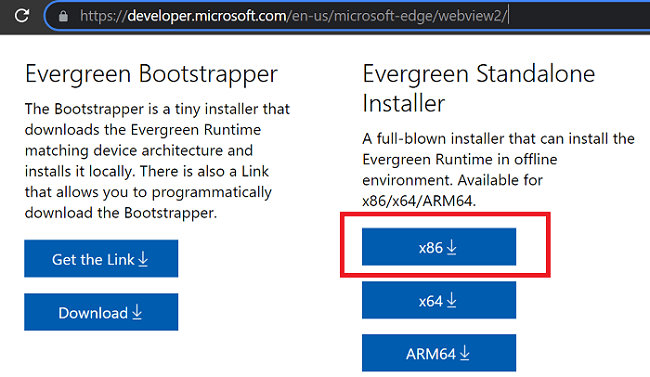
აქციეთ Edge ნაგულისხმევ ბრაუზერად
გახადეთ Edge ნაგულისხმევ ბრაუზერში, შედით სისტემაში და დარწმუნდით, რომ სინქრონიზაცია ჩართულია. რა თქმა უნდა, ეს არ არის იდეალური გადაწყვეტა, განსაკუთრებით თუ გსურთ, რომ Chrome იყოს თქვენი ნაგულისხმევი ბრაუზერი. თუმცა, ბევრმა მომხმარებელმა დაადასტურა, რომ ამ გამოსავალმა შეასრულა მათთვის.
დასკვნა
თუ თქვენი Windows 11 ვიჯეტები არ მუშაობს, თავიდანვე დარწმუნდით, რომ ეს პარამეტრი ჩართულია. შემდეგ გამორთეთ და ხელახლა ჩართეთ თქვენი გრაფიკის დრაივერი. გარდა ამისა, განაახლეთ თქვენი გრაფიკის დრაივერი და ოპერაციული სისტემა უახლეს ვერსიამდე და ხელახლა დააინსტალირეთ EdgeWebView2. თუ პრობლემა შენარჩუნებულია, აქციეთ Edge თქვენი ნაგულისხმევი ბრაუზერი.
ამ მეთოდებიდან რომელი გამოგადგებათ? შეგვატყობინეთ ქვემოთ მოცემულ კომენტარებში და არ დაგავიწყდეთ ამ სახელმძღვანელოს გაზიარება სოციალურ მედიაში.